| On this page |
Poseツールは、複数のオブジェクトを選択することができ、各オブジェクトにオブジェクト固有のハンドルを表示したり、または、1個のグローバルトランスフォームハンドルを使って選択オブジェクトを操作することができます。このツールは、例えばキャラクタのアニメーションで役立ちます。
Poseの使い方 ¶
-
ポーズを付けたい1個以上のオブジェクトを選択します。
-
Characters または Animation タブ上の
Poseツールをクリックします。
-
オペレーションコントロールツールバーで、 Handle Mode ドロップダウンメニューからObject-specific HandlesまたはGlobal Transform Handleのどれかを選択します。
デフォルトは、Object-specific Handlesです。
このツールは、キネマティクスなしのボーンに対してカーソルの方を向くようにボーンまたはボーンチェーンを駆動できる特別な機能があります。これは、Inverse Kinematicsを持つボーンチェーンに似ていますが、移動ではなく回転でボーンをアニメーションさせます。これは、緩やかな円弧のような補間を作成し、モーションに線形っぽさがなくなり、より自然な感じになります。このツールは、例えばキャラクタのキックのアニメーションで役立ちます。
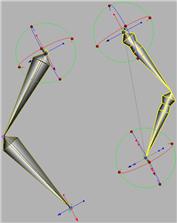
Invisible Rigs(不可視リグ) ¶
Use Surface Region Controllers オプションは、スキンジオメトリネットワーク内でpose_scopeアトリビュートが検出された場合に、ハンドルを使わずにジオメトリにポーズを付けることができます。
これによって、ワークフローが改良され、ビューポートからコントローラ表示の乱雑さが取り除かれてキャラクタアニメーションがしやすくなります。
複雑なリグには何百ものコントローラを持つものがあり、アニメーションが非常に難しくなります。これらのコントロールを非表示にしてInvisible Rigsを使用することで、ビューポート内でキャラクタのパーツをクリックしてドラッグすることができるので、ストップモーションパペットを扱うような感覚でアニメーションを付けることが可能になります。

グループに2つ以上のチャンネルが含まれている場合、ポップアップホイールによって、それらのチャンネル間を簡単に切り替えることができます。 例えば、Simple Femaleキャラクタは手に対して移動と回転のどちらも動かすことができます。
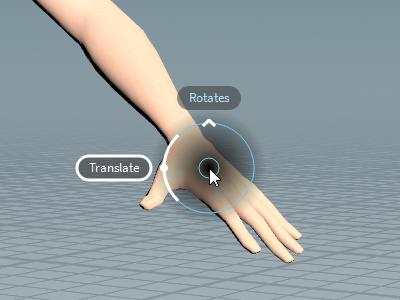
Note
Invisible Rigsを動作させるには、スキンジオメトリの選択フラグを無効にしなければなりません。
Tip
キャラクタの Display タブの Show Controls を無効にすると、シーンからNullコントロールが除去されて、さらにビューポートがクリーンアップされます。
Invisible Rigsのセットアップに関する詳細は、Pose Scope SOPのヘルプを参照してください。
Motion Pathハンドル ¶
Motion Pathハンドルの使い方のヘルプを参照してください。
| See also |